Sourcetreeを使ってコミットしてみる
前回の記事の続きです。
このページではSourcetreeを使って、ローカルリポジトリ作成からコミットまでを行います。
最終更新:2023/2/19
書いたときからUIが変更されている可能性があります。
筆者の環境:
OS : Windows 11
Sourcetree Version 3.4.11
ローカルリポジトリの作成
まずは、ローカルリポジトリの作成を行います。
上部にある、Createを押します。
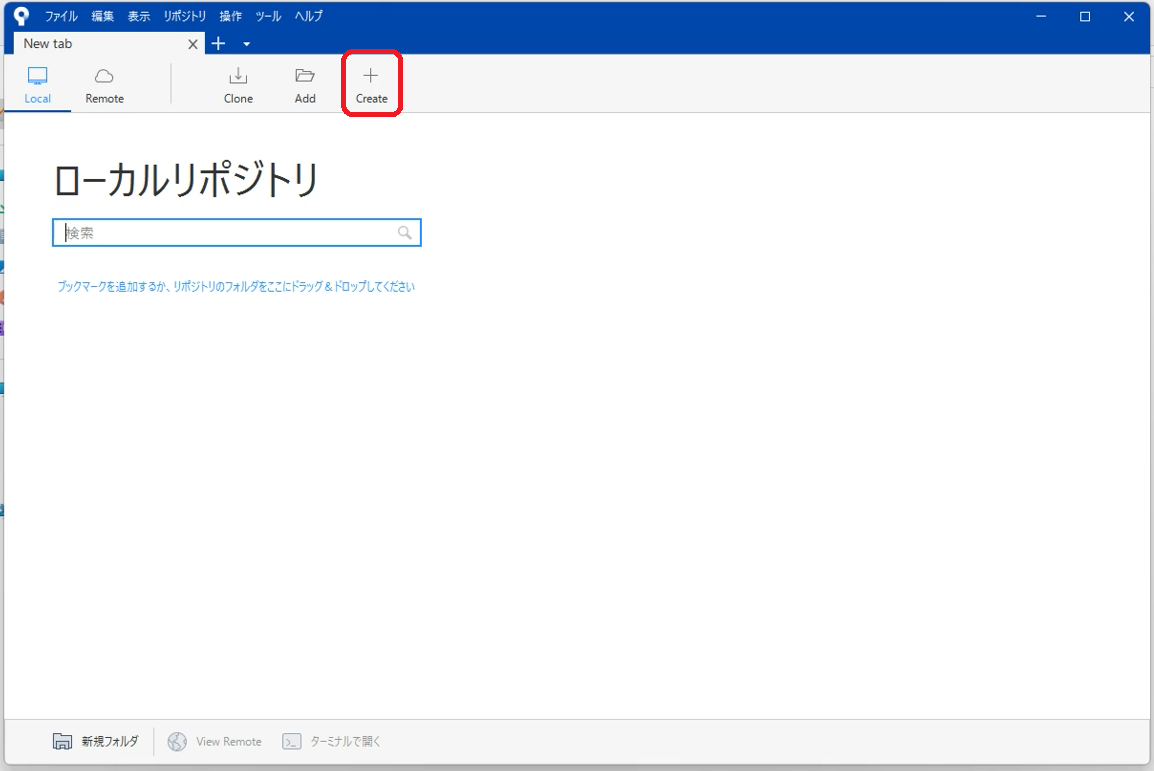
Create a repository画面が表示されます。
保存先のパスと、リポジトリの名前を入力します。
(保存先のパスは、参照を押すことでファイルの作成/選択を行えます。)
筆者は、保存先はドキュメント内のgitTextフォルダを指定しています。
名前は、gitTextとしています。
入力したら、作成を押します。
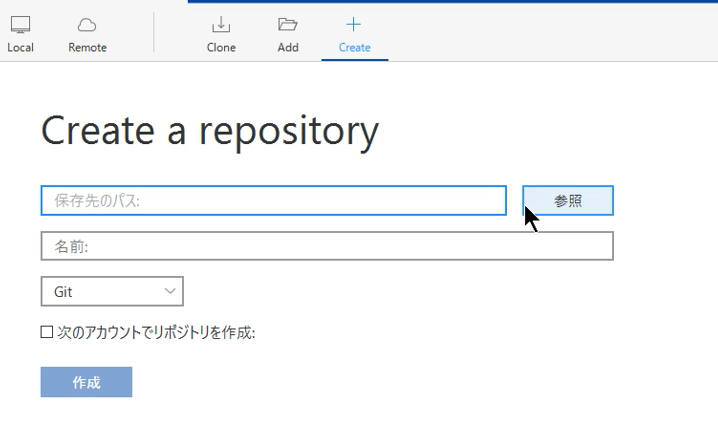
※先にファイルを作っている場合は、出力先ディレクトリのエラーが出てきます。
はいを押してください。
作成できると、下の画像の画面になります。

今回は、テキストファイル(Test.txt)をプッシュします。
先に、Test.txtを作成しておきます。中身は適当になにか入力しておいてください。
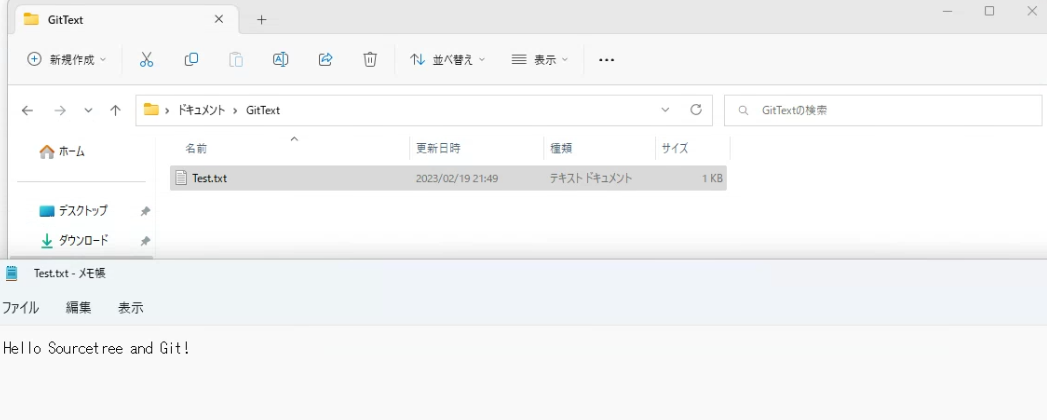
Sourcetreeに戻ると、作業ツリーのファイル 内に追加したTest.txtが表示されています。

下部にあるテキストボックスには、コミットしたい内容を入力します。
(例:○○を追加しました など)
その後、作業ツリーのファイル内の+ボタンを押します。
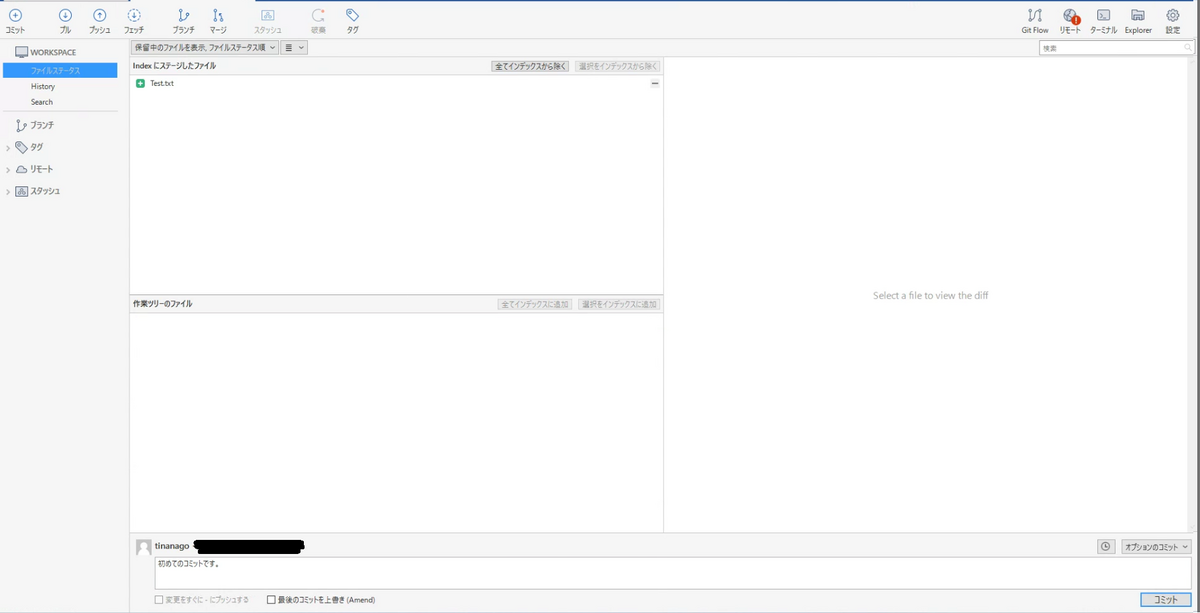
右下にある、コミットボタンを押すと、コミットできます。
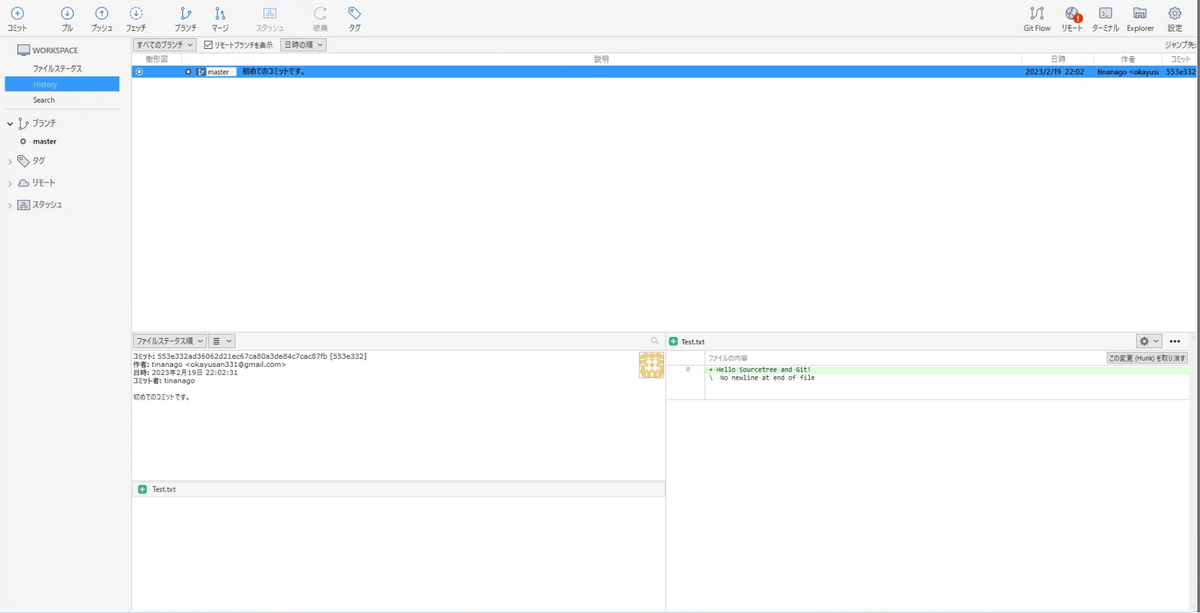
お疲れさまでした。
つぎ